Стили панели индикаторов и элементов
В дизайнере отчетов и дашбордов присутствуют предустановленные стили. К панели индикаторов, по умолчанию применяется первый стиль из списка. Ко всем вновь добавляемым на эту панель элементам, применяется текущая (или выбранная) цветовая схема панели индикаторов. По умолчанию, при изменении стиля у панели индикатора, вновь выбранная цветовая схема будет применяться для всех элементов на этой панели автоматически.
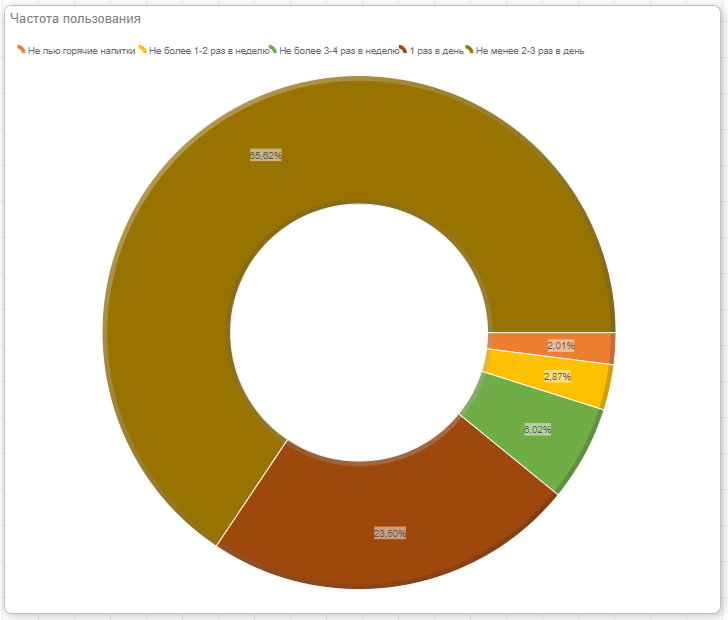
Элемент «Кольцевая диаграмма». Стиль оформления «Оранжевый»
Для того чтобы изменить стиль элемента или страницы, необходимо выполнить следующий порядок действий:
-
Выбрать нужный элемент/саму страницу дашборда;
-
И выбрать либо из выпадающего меню стилей нужный, либо в пункте свойств элемента пункт «Оформление».
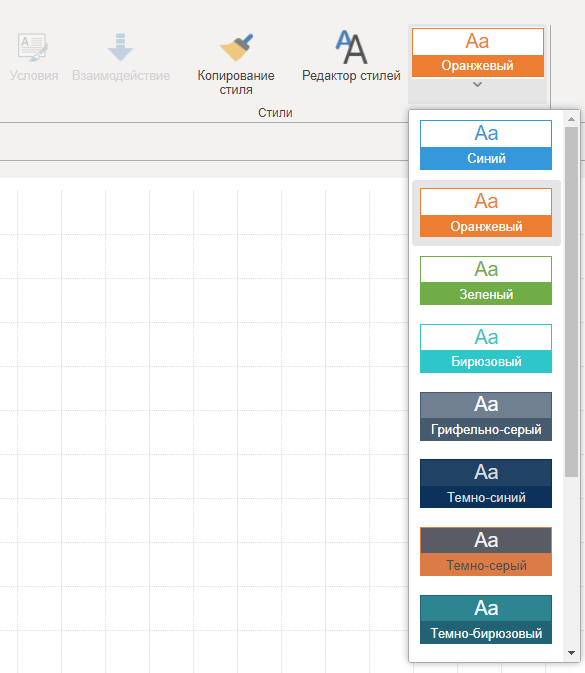
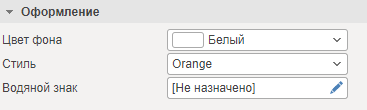
Выбор стиля для оформления элементов
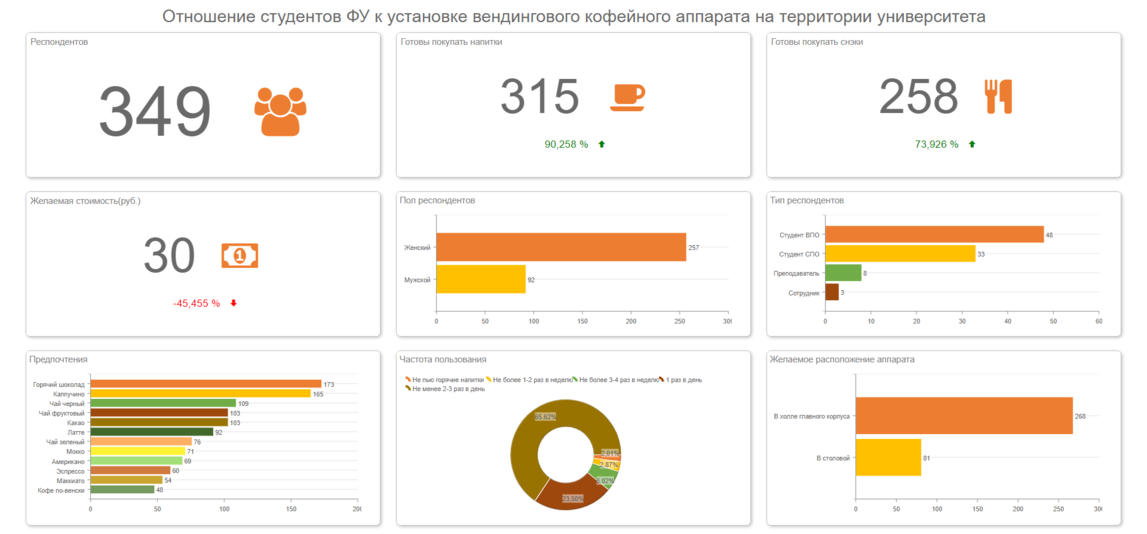
Дашборд. Выбраный стиль оформления «Оранжевый»
Кроме этого, для элементов панели индикаторов можно создать пользовательские стили для Таблица, Диаграмма, Измерительный прибор, Сводная таблица, Индикатор, Прогресс, Региональная карта, и других компонентов.
Для этого необходимо воспользоваться Редактором стилей. Назначить созданный стиль можно также с помощью меню стилей на вкладке Главная или при помощи свойства Стиль элемента.
Фон
Одной из настроек оформления, является настройка цвета фона элемента. По умолчанию, цвет фона используется из назначенного стиля (Auto).
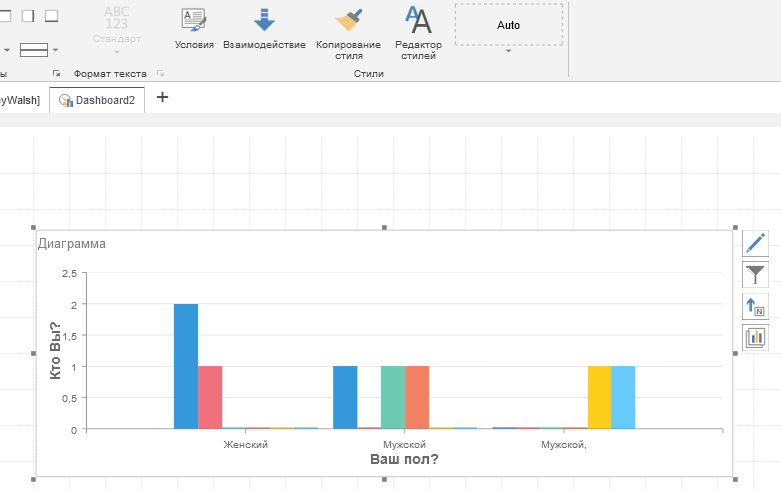
Для того чтобы изменить цвет фона панели индикаторов или элементов, необходимо выполнить следующий порядок действий:
-
Выбрать саму страницу дашборда или элемент;
-
На панели свойств, изменить значение у свойства Цвет фона.
-
После чего, указать цвет фона из выпадающего списка.
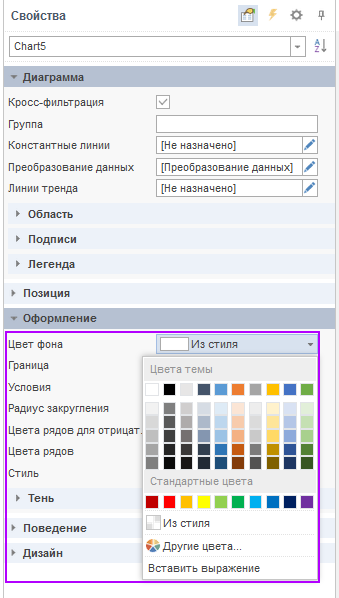
Цвет текста
При настройке оформления можно изменить и цвет текста определенного элемента.
Для этого необходимо:
-
Выбрать элемент;
-
В свойстве Цвет текста указать необходимый цвет из выпадающего списка по аналогии с Цветом фона.
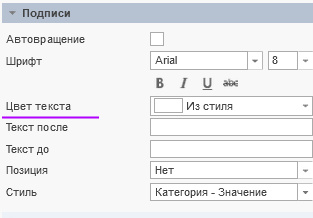
| Info | У элемента Таблица для каждой колонки можно задать свой цвет текста. Для этого в редакторе элемента, необходимо выбрать поле данных и изменить цвет текста. |
